Potrebbe essere difficile configurare un router.Da Linksys a Netgear e TP-Link, ogni router ha la sua complessità.Non solo la configurazione iniziale, ma anche il processo di accesso in molti casi richiede tempo.Se anche tu sei coinvolto in questa situazione, allora siamo qui oggi per tirarti fuori.
In questo articolo condivideremo una guida completa per i router TP-Link e le relative domande,Per esempioTP-LinkLogin, cambio password TPLink, ecc.
Sia che tu stia cercando un router Wi-Fi TP-Link o un modem router TP-Link, puoi ordinare per ogni problema.
Ma prima di iniziare a configurare il router TP-Link e quindi procedere al processo di accesso a TP-Link (tplinklogin.net), facci sapere di più sulle funzioni chiave del router.
Funzioni principali del router TP-Link

- Velocità incredibileFino a 300Mbps.
- È possibile elaborare più flussi di dati contemporaneamente.
- Assicurati che la rete sia stabile e stabile.
- ForniscePer la privacy assoluta dei datiProtezione di sicurezza multipla.
- Con tuttoIEEE 802.11g和IEEE 802.11battrezzaturaamichevole.
- Le funzioni flessibili di controllo degli accessi possono essereStabilisci facilmente una strategia di accesso controllato.
- La procedura guidata di installazione rapida descrive le istruzioni passo passo per l'accesso a Tplink e le impostazioni del router TP Link.
- I router Tplink sono compatibili con tutti i principali sistemi operativi.
- Server NAT e DHCP integrato.
- Supporta il controllo degli accessi e il controllo parentale.
- Il router Tplink fornisceAggiornamento firmware e gestione web.
Come configurare un router TP-Link
Per avviare il router, seguire i passaggi seguenti per configurarlo.Questo è il processo di configurazione iniziale, dopo il quale continueremo a "come accedere al router TP-Link" e l'operazione dopo aver dimenticato il nome utente e la password di accesso TP-Link.
Passaggio 1: prima di avviare il processo di installazione, collegare il PC a Internet.Assicurati di utilizzare il servizio a banda larga per connetterti al tuo sistema.
Passaggio 2: ora disattiva tutte le funzioni del computer, modem/cavo DSL o router TPLink.
Passaggio 3: oraPosiziona il router nella posizione ideale.La posizione ideale dovrebbe essere dove non c'è luce solare diretta o la minima interferenza con fili o metalli.
Passaggio 4: dopo aver posizionato il router al centro della rete wireless, continuare con il passaggio successivo.
Passaggio 5: verrà visualizzata una pagina di gestione basata sul Web.Qui dovraiAccedere aTPLINKrouter.
Passaggio 6: è possibile utilizzare l'URL predefinito di TPLink nella barra degli indirizzi del browser.Tipotplinkwifi.netEntra nella barra.
Passaggio 7: se l'URL non è adatto a te, puoi anche utilizzare il TP-Link predefinito del router per accedere all'indirizzo IP.
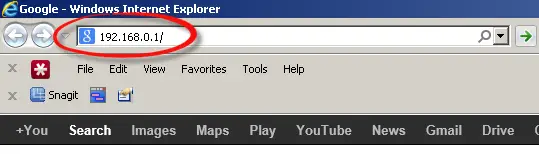
Passaggio 8: quindi fornire il nome utente e la password di accesso di TP Link nei campi indicati.Se non hai apportato alcuna modifica prima, queste credenziali di input sono generalmente admin.
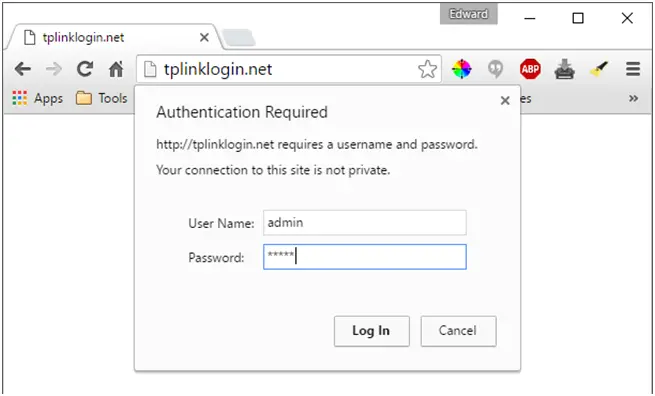
Ecco come configurare facilmente un router TP Link.Ora procediamo con il processo di accesso a tplink.
Come accedere al router Tp-link?
Puoi utilizzare questa guida passo passo per l'accesso a Tplink.Questo si applica sia al dispositivo wireless che al sistema.
Passaggio 1: Innanzitutto, per l'accesso al router Tplink, dovrai utilizzare un'utilità basata sul web.
Passaggio 2: avvia qualsiasi browser Web sul tuo computer o qualsiasi dispositivo wireless che possiedi.
Passaggio 3: quindi nell'URL, digita il seguente valore predefinitot indirizzo del router plink. In alternativa, puoi anche aggiungere192.168.0.1 come IPL'indirizzo viene utilizzato nella barra degli indirizzi.
Se nessuno di questi passaggi funziona, controlla se l'URL o il collegamento TP 192.168 admin è utilizzato come indirizzo IP.
Passaggio 4: presto vedrai una finestra pop-up.FondamentalmenteSchermata di accesso Tplink.Dovrai inserire le credenziali predefinite per l'accesso a TP Link come richiesto.
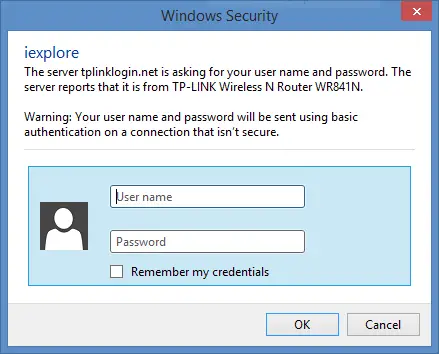
Passaggio 5: dopo aver fornito le credenziali corrette, verrai reindirizzato alla pagina di gestione del router TP Link.Ora puoi configurare altre impostazioni del router.
Pertanto, questo è un semplice promemoria per i neofiti che accedono ai router TP Link.Il nome utente e la password predefiniti sono"Amministratore".Se vuoi cambiarlo in qualcosa di più personalizzato o alla moda, allora abbiamo anche la risposta corrispondente.
Nome utente e password di accesso a TP-Link
- Nome utente: admin
- Password: admin
- IP di accesso: 192.168.0.1
Come modificare la password del router TPLink?
Se stai cercando un modo per modificare la password del collegamento TP, segui i passaggi seguenti.
Passaggio 1: apri Google Chrome o Internet Explorer.Quindi inserisci uno dei seguenti nella barra degli indirizzi 192.168.0.1
Passaggio 2: verrà richiesto di inserire le credenziali predefinite.Tipo"amministratore"Come i campi nome utente e password.
Passaggio 3: ora, fai clic suNel menu sul lato sinistro dello schermo的Opzione wireless.poiDalle opzioni del sottomenuscegliere"impostazione senza fili".

Passaggio 4: nella finestra Impostazioni wireless, il primo campo èNome della rete wireless(Nome della rete wireless).Cambia il nome in questo campo e cliccaVisualizza nella parte inferiore dello schermodi"Salva"Opzioni.

Passaggio 5: ora per modificare la password, per favoreDal sottomenu dell'opzione Wireless a sinistra選擇sicurezza wireless(Sicurezza wireless).

Passaggio 6: ora aSotto il campo WPA/WPA2, TroveraiPassword wirelessOpzioni.Cambia la password da admin a quella che vuoi di conseguenza.
Passaggio 7: fare clic su"Salva"Possibilità di applicare le modifiche.Ma questo non basta per applicare le modifiche.
Passaggio 8: è necessario riavviare il sistema per applicare le modifiche.Pertanto, nella stessa finestra del collegamento TP, fare clic sull'opzione "Strumenti di sistema".Quindi dal sottomenu, fai clic sull'opzione "Riavvia" e infine fai clic su nel pannello principale.Clicca suPulsante di riavvio.
Questo è tutto.Sei pronto per andare online.Assicurati che tutti i dispositivi connessi siano stati aggiornati e ora puoi utilizzare la nuova password che è stata impostata per connetterti a vari dispositivi wireless.Speriamo che questa guida aiuti a comprendere il router TPLink e il processo di accesso a TP-Link.


![Come vedere la versione di Windows [molto semplice]](https://infoacetech.net/wp-content/uploads/2023/06/Windows%E7%89%88%E6%9C%AC%E6%80%8E%E9%BA%BC%E7%9C%8B-180x100.jpg)

